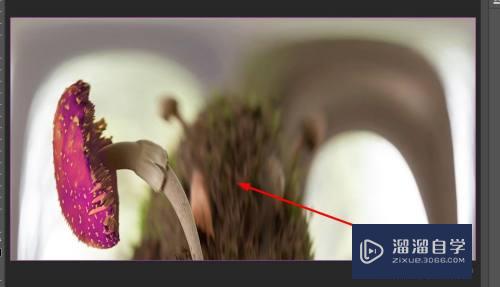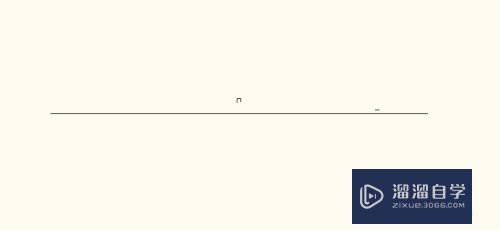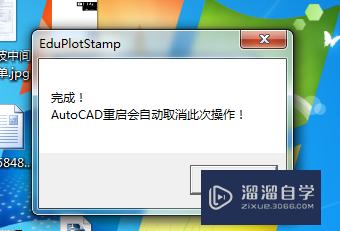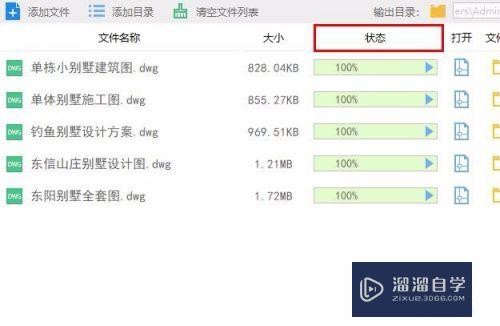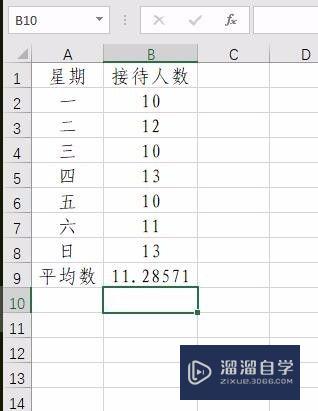CAD怎么修改文字的高度(cad怎么修改文字的高度和宽度)优质
一些CAD设计师在进行绘制建筑图纸的时候。基本上都会选择一些有带有颜色的线条进行绘制。主要是让被人看起来漂亮美观。但是这样的话图纸上的文字标注。有的时候文字高度看起来并不是一致。那么一起来看看CAD怎么修改文字的高度的吧!
想学习更多的“CAD”教程吗?点击这里前往观看云渲染农场免费课程>>
工具/软件
硬件型号:神舟(HASEE)战神Z7-DA7NP
系统版本:Windows7
所需软件:CAD编辑器
方法/步骤
第1步
在我们的电脑桌面上方找到CAD编辑器的图标。双击打开运行。在CAD编辑器操作界面上方找到新建命令。用鼠标点击后进行激活。在绘图工具上从新建立一张图纸。
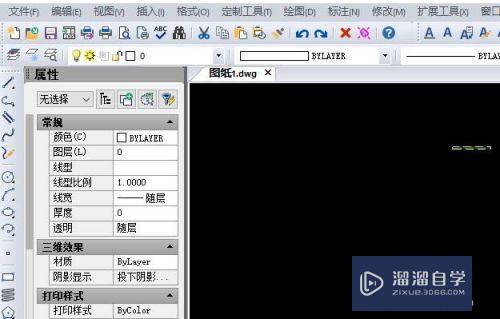
第2步
点击界面上方的文件—打开命令。在所弹出的窗口内打开你所要编辑器的图纸。当然你也直接可以点击界面上方的文字命令。在图纸上输入你想要的文字。或者点击绘图—多行文字。
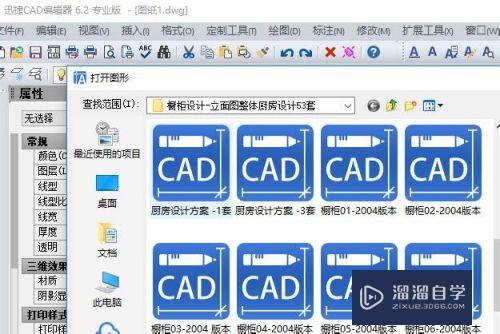
第3步
在界面的上方找到修改窗口。在下拉框内我们找到特性命令。用鼠标点击进行激活。再把图纸上所需要新修的文字进行框选中。在界面左侧会小窗口弹出。
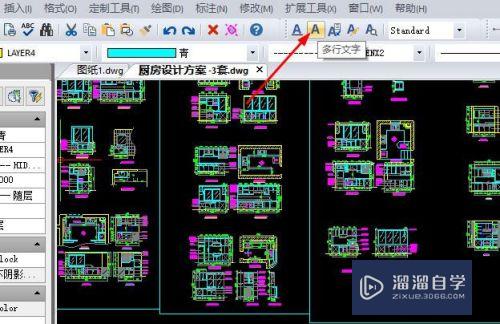
第4步
我们在这个窗口找到文字高度命令。我们根据具体的要求来进行修改。修改完成之后点击enter即可。这样你在看你所标注的文字就会发现文字以改变。
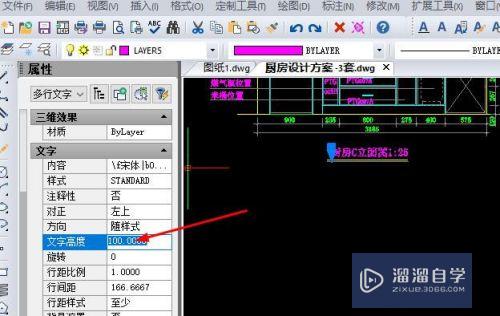
第5步
如果你想在图纸进行其他的建筑绘制。可以点击界面左侧的工具或者绘图窗口下拉框内的绘图工具命令。在图纸上进行绘制图形。

以上关于“CAD怎么修改文字的高度(cad怎么修改文字的高度和宽度)”的内容小渲今天就介绍到这里。希望这篇文章能够帮助到小伙伴们解决问题。如果觉得教程不详细的话。可以在本站搜索相关的教程学习哦!
更多精选教程文章推荐
以上是由资深渲染大师 小渲 整理编辑的,如果觉得对你有帮助,可以收藏或分享给身边的人
本文标题:CAD怎么修改文字的高度(cad怎么修改文字的高度和宽度)
本文地址:http://www.hszkedu.com/71620.html ,转载请注明来源:云渲染教程网
友情提示:本站内容均为网友发布,并不代表本站立场,如果本站的信息无意侵犯了您的版权,请联系我们及时处理,分享目的仅供大家学习与参考,不代表云渲染农场的立场!
本文地址:http://www.hszkedu.com/71620.html ,转载请注明来源:云渲染教程网
友情提示:本站内容均为网友发布,并不代表本站立场,如果本站的信息无意侵犯了您的版权,请联系我们及时处理,分享目的仅供大家学习与参考,不代表云渲染农场的立场!